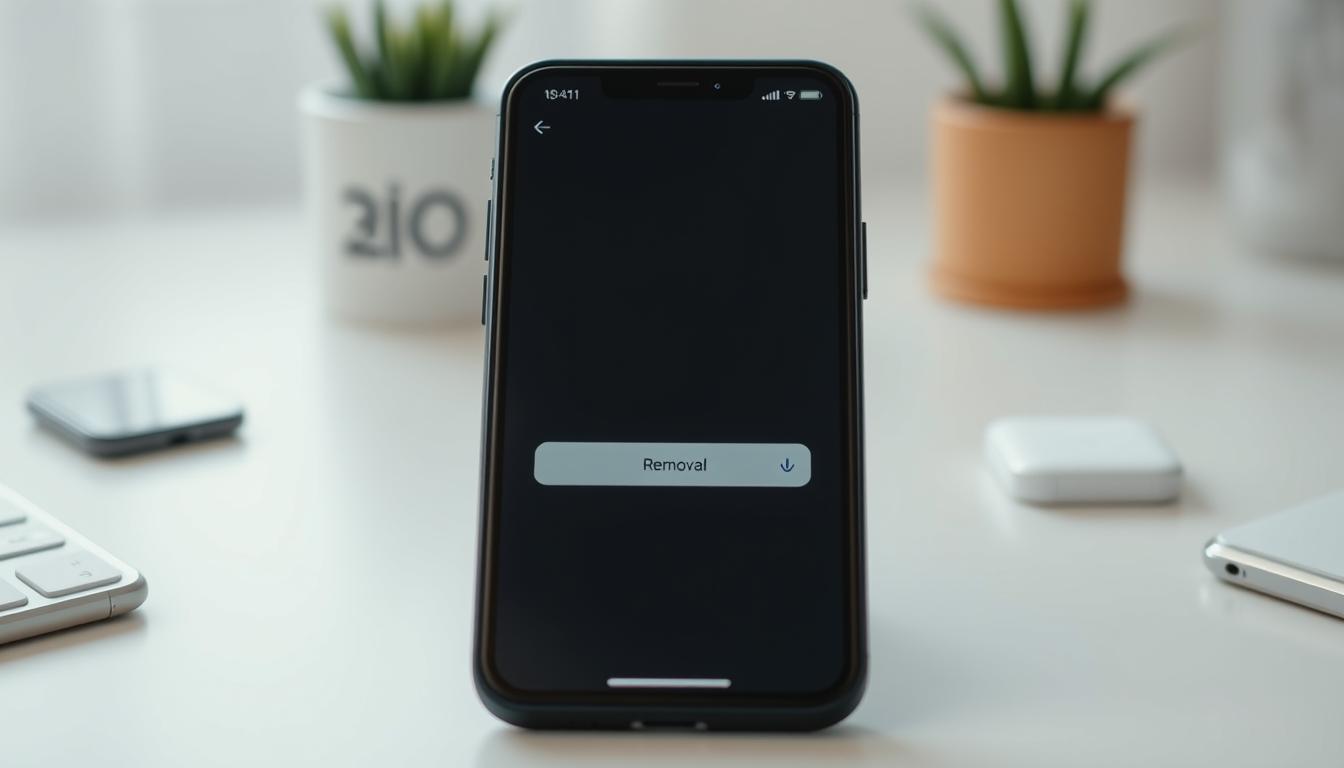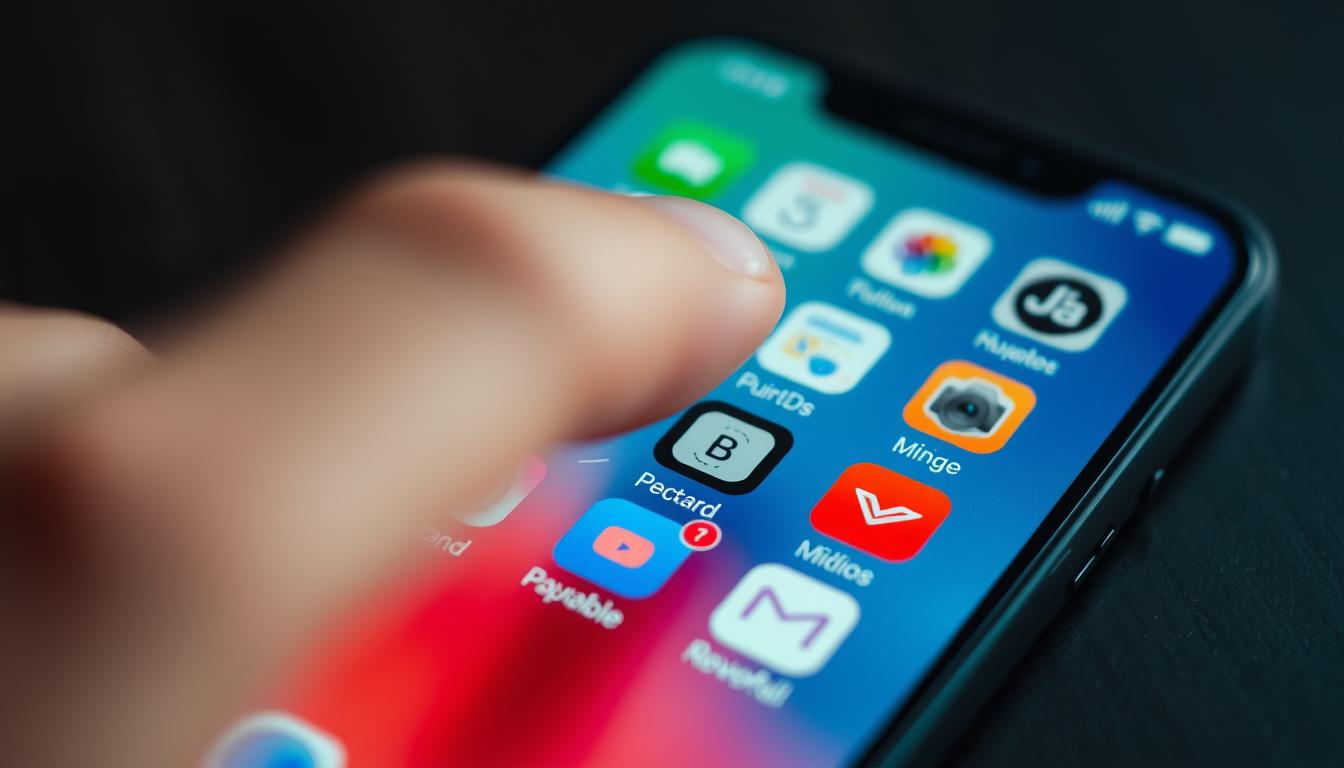Du hast dir gerade das Samsung Galaxy M14 zugelegt und möchtest alle Funktionen optimal nutzen? Wusstest du, dass viele Nutzer ihr Smartphone nicht vollständig ausschöpfen?
In diesem umfassenden Leitfaden erfährst du, wie du dein neues Smartphone von Grund auf einrichtest und die Akkulaufzeit maximierst. Wir zeigen dir auch, wie du ungenutzte Apps verwaltest und die Benutzeroberfläche personalisierst.
Mit unseren Anfänger-Tipps holst du das Maximum aus deinem Gerät heraus und wirst schnell zum Android-Profi.
Wichtige Erkenntnisse
- Optimale Einrichtung des Samsung Galaxy M14
- Maximierung der Akkulaufzeit
- Verwaltung ungenutzter Apps
- Personalisierung der Benutzeroberfläche
- Schnell zum Android-Profi werden
Erste Schritte mit deinem Samsung Galaxy M14
Wenn du dein neues Samsung Galaxy M14 zum ersten Mal einschaltest, wirst du durch den Einrichtungsprozess geführt. Dieser Prozess hilft dir, dein Gerät schnell und einfach einzurichten.
Einrichtung deines neuen Smartphones
Beim ersten Einschalten deines Samsung Galaxy M14 wirst du durch den Einrichtungsassistenten geführt. Folge den Anweisungen, um dein Google-Konto und Samsung-Konto einzurichten. Dies ermöglicht dir den Zugriff auf verschiedene Dienste und Funktionen.
- Richte sofort eine sichere Bildschirmsperre ein, um dein Smartphone zu schützen. Wähle zwischen PIN, Muster, Passwort oder biometrischen Methoden.
- Nimm dir Zeit, die wichtigsten Einstellungen kennenzulernen. Gehe zu „Einstellungen“ und erkunde die Kategorien wie „Verbindungen“, „Anzeige“ und „Sicherheit“.
Wichtige Einstellungen für den Start
Um dein Samsung Galaxy M14 optimal zu nutzen, solltest du einige wichtige Einstellungen vornehmen. Richte die Energiesparfunktionen gleich zu Beginn ein, um die Akkulaufzeit deines neuen Geräts zu optimieren.
- Mache dich mit der Benutzeroberfläche vertraut. Der Startbildschirm, das Benachrichtigungsfeld und die App-Übersicht sind deine wichtigsten Navigationspunkte.
- Lerne die Gesten kennen: Wische von unten nach oben für die App-Übersicht, von oben nach unten für das Benachrichtigungsfeld und die Schnelleinstellungen.
Übersicht über die Benutzeroberfläche
Die Benutzeroberfläche deines Samsung Galaxy M14 ist intuitiv gestaltet. Personalisiere den Startbildschirm mit deinen meistgenutzten Apps und Widgets, um schnellen Zugriff auf wichtige Funktionen zu haben.
Durch die einfache und intuitive Gestaltung kannst du dein Gerät effizient nutzen und alle Funktionen optimal ausschöpfen.
Akkulaufzeit optimieren und Energiesparmodus nutzen
Um die Akkulaufzeit deines Samsung Galaxy M14 zu maximieren, gibt es einige einfache Schritte, die du unternehmen kannst. Eine der effektivsten Methoden, den Akkuverbrauch zu reduzieren, besteht darin, die Displayhelligkeit und den Bildschirm-Timeout anzupassen.
Displayhelligkeit und Timeout anpassen
Eine hohe Displayhelligkeit kann den Akku schnell entladen. Um dies zu vermeiden, kannst du die Helligkeit reduzieren, indem du vom Startbildschirm nach unten wischst und den Helligkeitsregler verwendest. Eine weitere Möglichkeit, den Akku zu schonen, besteht darin, den Bildschirm-Timeout auf 30 Sekunden einzustellen, damit sich dein Display schneller ausschaltet, wenn du es nicht benutzt.
Energiesparmodus aktivieren und konfigurieren
Der Energiesparmodus ist eine weitere effektive Möglichkeit, die Akkulaufzeit zu verlängern. Um ihn zu aktivieren, gehe zu „Einstellungen > Gerätewartung > Akku“ und aktiviere den Energiesparmodus. Dies begrenzt die CPU-Leistung und verlängert die Akkulaufzeit. Du kannst auch die automatische Optimierung nutzen, damit dein Gerät täglich zur festgelegten Zeit in den Energiesparmodus wechselt.
Hintergrundaktivitäten kontrollieren
Hintergrundaktivitäten von Apps können viel Akku verbrauchen. Um dies zu kontrollieren, gehe zu „Einstellungen > Gerätewartung > Akku > Akkuverbrauch“ und überprüfe, welche Apps besonders viel Energie benötigen. Deaktiviere Funktionen wie WLAN, Bluetooth und GPS, wenn du sie nicht benötigst, da diese regelmäßig nach Signalen suchen und dabei Energie verbrauchen. Überprüfe auch die Synchronisierungseinstellungen deiner Apps und E-Mails, damit diese nur so oft wie nötig synchronisieren.
Indem du diese Tipps befolgst, kannst du die Akkulaufzeit deines Samsung Galaxy M14 deutlich verbessern und sicherstellen, dass dein Gerät den ganzen Tag durchhält.
Ungenutzte Apps deinstallieren und verwalten
Wenn du dein Samsung Galaxy M14 optimal nutzen möchtest, ist es ratsam, regelmäßig ungenutzte Apps zu deinstallieren. Dieser Prozess hilft nicht nur, Speicherplatz freizugeben, sondern verbessert auch die Leistung deines Geräts und kann sogar die Akkulaufzeit verlängern.
Schnell deinstallieren
Das Deinstallieren von Apps auf deinem Samsung Galaxy M14 ist einfach. Halte den Finger auf der App-Icon auf dem Startbildschirm gedrückt und tippe auf „Deinstallieren“. Diese Methode ist schnell und effizient, um ungenutzte Apps loszuwerden.
Apps deaktivieren, die nicht entfernt werden können
Einige vorinstallierte Apps können nicht deinstalliert werden. In solchen Fällen kannst du sie deaktivieren, um zu verhindern, dass sie im Hintergrund laufen und Akku verbrauchen. Gehe zu „Einstellungen > Apps“, wähle die App aus und tippe auf „Deaktivieren“.
App-Berechtigungen überprüfen und einschränken
Es ist wichtig, regelmäßig die App-Berechtigungen zu überprüfen, um sicherzustellen, dass deine Daten geschützt sind. Gehe zu „Einstellungen > Apps > App-Berechtigungen“, um zu kontrollieren, welche Apps auf deine Kamera, deinen Standort oder deine Kontakte zugreifen dürfen. Beschränke die Berechtigungen auf das Nötigste, um deine Privatsphäre zu schützen.
Indem du diese Schritte befolgst, kannst du dein Samsung Galaxy M14 effizient verwalten, die Leistung verbessern und die Akkulaufzeit verlängern. Denke daran, auch die Funktion „Ungenutzte Apps in Ruhezustand versetzen“ unter „Einstellungen > Gerätewartung > Akku“ zu nutzen, um Apps automatisch zu deaktivieren, die du längere Zeit nicht verwendet hast.
Always On Display optimal einrichten
Mit dem Always On Display (AOD) auf deinem Samsung Galaxy M14 kannst du wichtige Informationen wie Uhrzeit und Datum immer im Blick haben. Das AOD nutzt das AMOLED-Display deines Geräts, um nur die notwendigen Pixel zu aktivieren, wodurch Akku gespart wird.
Funktionsweise und Vorteile
Das Always On Display zeigt dir wichtige Informationen an, ohne dass du das Gerät entsperren musst. Es ist besonders nützlich, wenn du schnell auf die Uhrzeit oder eingegangene Benachrichtigungen zugreifen möchtest. Durch die effiziente Nutzung des AMOLED-Displays bleibt der Stromverbrauch gering.
- Das AOD zeigt Uhrzeit, Datum und Benachrichtigungen auf deinem Sperrbildschirm an.
- Es nutzt das AMOLED-Display, um Akku zu sparen, indem nur notwendige Pixel aktiviert werden.
Zeitplan für Always On Display festlegen
Um Energie zu sparen, kannst du einen Zeitplan für das AOD einrichten. Gehe dazu in die „Einstellungen“ > „Sperrbildschirm“ > „Always On Display“ und wähle „Zeitplan festlegen“. Auf diese Weise kannst du bestimmen, wann das AOD aktiv sein soll.
Anpassungsmöglichkeiten entdecken
Das Erscheinungsbild deines AOD kannst du personalisieren, indem du verschiedene Uhrstile, Hintergrundbilder und Farboptionen wählst. Experimentiere auch mit der Helligkeit des AOD und entscheide, ob es sich automatisch an die Umgebungshelligkeit anpassen soll.
- Personalisiere das AOD mit verschiedenen Designs und Optionen.
- Aktiviere AOD nur zu bestimmten Zeiten oder wenn du es benötigst, um Akku zu sparen.
- Nutze die Möglichkeit, Musik-Informationen auf dem AOD anzuzeigen, wenn du Musik abspielst.
WLAN, Bluetooth und GPS effizient nutzen
Die effiziente Nutzung von WLAN, Bluetooth und GPS ist entscheidend für die Akkulaufzeit deines Samsung Galaxy M14. Indem du diese Funktionen richtig einsetzt, kannst du die Leistung deines Geräts optimieren und den Akkuverbrauch minimieren.
Verbindungen bei Nichtgebrauch deaktivieren
Um die Akkulaufzeit deines Samsung Galaxy M14 zu verlängern, solltest du WLAN, Bluetooth und GPS ausschalten, wenn du sie nicht benötigst. Jede regelmäßige Signalsuche verbraucht Strom, daher ist es ratsam, diese Funktionen zu deaktivieren, wenn sie nicht in Gebrauch sind.
- WLAN, Bluetooth und GPS ausschalten, wenn nicht in Gebrauch
- Nutzung des Benachrichtigungsfelds für den Schnellzugriff auf diese Funktionen
Schnellzugriff über das Benachrichtigungsfeld
Das Benachrichtigungsfeld bietet einen Schnellzugriff auf WLAN, Bluetooth und GPS. Wische vom oberen Bildschirmrand nach unten und tippe auf die entsprechenden Icons, um diese Verbindungen ein- oder auszuschalten.
Automatisierung der Verbindungen einrichten
Unter „Einstellungen > Verbindungen > Standort > Verbesserungen“ kannst du festlegen, dass WLAN automatisch aktiviert wird, wenn du dich in der Nähe gespeicherter Netzwerke befindest. Zusätzlich kannst du den WLAN-Timer nutzen, um WLAN zu bestimmten Zeiten automatisch ein- und auszuschalten.
- Automatisierung von WLAN, Bluetooth und GPS einrichten
- Nutzung des WLAN-Timers für eine automatische Ein- und Ausschaltung
- GPS-Genauigkeitseinstellungen anpassen, um den Akkuverbrauch zu minimieren
Durch die richtige Konfiguration dieser Funktionen kannst du die Akkulaufzeit deines Samsung Galaxy M14 erheblich verlängern und die Leistung deines Geräts optimieren.
Samsung Galaxy M14 Tipps für Android-Systemupdates
Regelmäßige Updates sind der Schlüssel, um die Leistung und Sicherheit deines Samsung Galaxy M14 zu gewährleisten. Ein aktuelles Betriebssystem schützt dein Gerät vor Sicherheitslücken und bietet neue Funktionen, die dein Nutzererlebnis verbessern.
Warum regelmäßige Updates wichtig sind
Updates für dein Samsung Galaxy M14 sind entscheidend, um die Sicherheit und Leistung deines Geräts zu erhalten. Sie beheben Sicherheitslücken, verbessern die Stabilität und bringen neue Funktionen.
- Updates enthalten oft Sicherheitspatches, die dein Gerät vor neuen Bedrohungen schützen.
- Neue Funktionen und Verbesserungen der Benutzeroberfläche machen dein Gerät benutzerfreundlicher.
- Regelmäßige Updates stellen sicher, dass dein Gerät kompatibel mit den neuesten Apps bleibt.
Updates über FOTA oder Samsung Kies durchführen
Das Samsung Galaxy M14 kann auf zwei Arten aktualisiert werden: über FOTA (Firmware Over The Air) oder mit Samsung Kies.
- FOTA-Updates werden direkt auf dein Gerät heruntergeladen und installiert. Um FOTA-Updates durchzuführen, gehe zu „Einstellungen > Software-Update > Herunterladen und installieren“.
- Samsung Kies ist eine Software, die auf deinem Computer installiert wird und dein Gerät über USB aktualisiert.
Automatische Updates konfigurieren
Um sicherzustellen, dass dein Samsung Galaxy M14 immer auf dem neuesten Stand ist, kannst du automatische Updates konfigurieren.
- Gehe zu „Einstellungen > Software-Update > Automatisches Herunterladen über WLAN“, um Updates automatisch herunterzuladen, wenn dein Gerät mit einem WLAN-Netzwerk verbunden ist.
- Stelle sicher, dass dein Akku mindestens zu 50% geladen ist, bevor du ein Update startest, oder schließe dein Gerät an das Ladegerät an.
- Sichere wichtige Daten vor größeren Updates, um Datenverlust zu vermeiden.
Durch regelmäßige Updates und die richtige Konfiguration kannst du sicherstellen, dass dein Samsung Galaxy M14 optimal funktioniert und sicher bleibt.
Speicherplatz erweitern und verwalten
Das Samsung Galaxy M14 bietet verschiedene Optionen, um den Speicherplatz zu verwalten und zu erweitern. Eine microSD-Karte kann dabei helfen, den internen Speicher zu entlasten und mehr Platz für Fotos, Videos, Apps und andere Daten zu schaffen.
Speicherkarte einrichten und formatieren
Um deine microSD-Karte optimal zu nutzen, musst du sie zunächst einrichten und formatieren. Gehe dazu zu „Einstellungen > Gerätewartung > Speicher > Erweiterte Einstellungen > SD-Karte > Formatieren“. Dieser Schritt ist wichtig, um sicherzustellen, dass die Karte kompatibel mit deinem Gerät ist und ordnungsgemäß funktioniert.
Dateien und Apps auf SD-Karte verschieben
Nachdem du deine microSD-Karte eingerichtet hast, kannst du beginnen, Dateien und Apps darauf zu verschieben. Nutze die App „Meine Dateien“, um Fotos, Videos und Dokumente auf die SD-Karte zu verschieben und somit internen Speicherplatz freizugeben. Du kannst auch einstellen, dass neue Fotos und Videos direkt auf der SD-Karte gespeichert werden, indem du in der Kamera-App unter „Einstellungen > Speicherort > SD-Karte“ die entsprechende Option wählst.
Speicherplatz mit Samsung Cloud optimieren
Eine weitere Möglichkeit, den Speicherplatz auf deinem Samsung Galaxy M14 zu optimieren, ist die Nutzung der Samsung Cloud. Hier kannst du Fotos, Videos und Dokumente sichern und vom Gerät entfernen, um Speicherplatz zu sparen. Überprüfe regelmäßig unter „Einstellungen > Gerätewartung > Speicher“, welche Dateikategorien am meisten Platz belegen, und räume entsprechend auf.
Indem du diese Tipps befolgst, kannst du den Speicherplatz deines Samsung Galaxy M14 effizient verwalten und erweitern, um sicherzustellen, dass dein Gerät reibungslos funktioniert.
Gerätewartung und Leistungsoptimierung
Entdecke, wie du dein Galaxy M14 auf Höchstleistung bringst. Eine regelmäßige Wartung und Optimierung sind entscheidend, um die Leistung deines Geräts aufrechtzuerhalten und mögliche Probleme frühzeitig zu erkennen.
Automatische Optimierung einrichten
Um dein Gerät automatisch zu optimieren, gehe zu „Einstellungen > Gerätewartung > Drei-Punkte-Menü > Automatische Optimierung“ und aktiviere „Gerät automatisch optimieren“. Diese Funktion hilft dabei, Apps zu identifizieren, die übermäßig viel Akkuleistung verbrauchen, und unnötige Dateien zu löschen.
Manuelle Optimierung durchführen
Führe regelmäßig eine manuelle Optimierung durch, indem du „Einstellungen > Gerätewartung“ öffnest und auf „Jetzt optimieren“ tippst. Dies gibt Arbeitsspeicher frei und entfernt unnötige Dateien, wodurch die Leistung deines Geräts verbessert wird.
Samsung Members App für Diagnose nutzen
Nutze die Samsung Members App für eine umfassende Diagnose deines Geräts. Die App kann Hardware- und Softwareprobleme erkennen und Lösungen vorschlagen, um dein Galaxy M14 in einem optimalen Zustand zu halten.
Überprüfe den Akkustatus und optimiere den Verbrauch unter „Einstellungen > Gerätewartung > Akku“. Kontrolliere den Speicherstatus und befreie Platz unter „Einstellungen > Gerätewartung > Speicher > Jetzt bereinigen“. Durch regelmäßige Überwachung der Leistung deines Geräts kannst du Probleme frühzeitig erkennen und beheben.
- Nutze die integrierte Gerätewartung, um die Leistung zu optimieren.
- Richte die automatische Optimierung ein, um dein Gerät täglich zu optimieren.
- Führe regelmäßig manuelle Optimierungen durch, um Arbeitsspeicher freizugeben.
Durch die Kombination aus automatischer und manueller Optimierung sowie der Nutzung der Samsung Members App kannst du sicherstellen, dass dein Galaxy M14 stets auf Höchstleistung läuft.
Sicherheitsfunktionen einrichten und nutzen
Dein Samsung Galaxy M14 bietet verschiedene Sicherheitsfunktionen, die du einrichten kannst, um dein Gerät zu schützen. Diese Funktionen helfen dir, deine persönlichen Daten sicher zu halten und unbefugten Zugriff zu verhindern.
Bildschirmsperre und biometrische Authentifizierung
Eine sichere Bildschirmsperre ist der erste Schritt, um dein Gerät zu schützen. Du kannst zwischen verschiedenen Sperrtypen wählen, wie PIN, Muster oder Passwort. Zusätzlich kannst du biometrische Authentifizierungsmethoden wie Gesichtserkennung oder Fingerabdruck verwenden.
- Wähle unter „Einstellungen > Sperrbildschirm > Sperrbildschirmtyp“ deine bevorzugte Sperrmethode.
- Richte die Gesichtserkennung ein, indem du zu „Einstellungen > Biometrie und Sicherheit > Gesichtserkennung“ gehst und den Anweisungen folgst.
Sicherer Ordner für private Daten
Der Sichere Ordner ist eine Funktion, mit der du sensible Daten und Apps schützen kannst. Du kannst ihn unter „Einstellungen > Biometrie und Sicherheit > Sicherer Ordner“ aktivieren.
- Nutze den Sicheren Ordner, um wichtige Dateien und Apps zu speichern.
- Der Sichere Ordner bietet eine zusätzliche Sicherheitsebene für deine privaten Informationen.
Zwei-Faktor-Authentifizierung für dein Samsung-Konto
Die Zwei-Faktor-Authentifizierung bietet einen zusätzlichen Schutz für dein Samsung-Konto. Aktiviere diese Funktion, um sicherzustellen, dass nur du Zugriff auf dein Konto hast.
- Aktiviere die Zwei-Faktor-Authentifizierung, um dein Samsung-Konto besser zu schützen.
- Dies fügt eine weitere Sicherheitsebene hinzu, indem ein zweiter Verifizierungsschritt erforderlich ist.
Es ist auch ratsam, regelmäßig die Sicherheitseinstellungen deines Geräts zu überprüfen und die Funktion „Gerät suchen“ zu nutzen, um dein Smartphone bei Verlust oder Diebstahl zu orten, zu sperren oder zu löschen. Aktiviere außerdem die automatischen Sicherheitsupdates, um dein Gerät vor neuen Bedrohungen zu schützen.
Kamera-Funktionen des Galaxy M14 optimal nutzen
Entdecke die vielfältigen Kamerafunktionen deines Galaxy M14 und verbessere deine Fotografie. Das Samsung Galaxy M14 bietet eine leistungsstarke Hauptkamera und verschiedene Aufnahmemodi, mit denen du atemberaubende Fotos machen kannst.
Grundlegende Kameraeinstellungen
Um die Kamera deines Galaxy M14 optimal zu nutzen, solltest du zunächst die grundlegenden Kameraeinstellungen anpassen. Tippe in der Kamera-App auf das Zahnrad-Symbol, um die Auflösung, Gitterlinien und weitere Optionen einzustellen. Durch die Anpassung dieser Einstellungen kannst du sicherstellen, dass deine Fotos immer optimal belichtet und komponiert sind.
Spezielle Aufnahmemodi entdecken
Nutze den Pro-Modus für mehr kreative Kontrolle über deine Fotos. Hier kannst du ISO, Verschlusszeit und Weißabgleich manuell einstellen, um professionelle Ergebnisse zu erzielen. Entdecke außerdem spezielle Aufnahmemodi wie Panorama, Nacht und Porträt, indem du in der Kamera-App nach links oder rechts wischst.
Fotos und Videos bearbeiten in der Galerie-App
Nachdem du deine Fotos gemacht hast, kannst du sie direkt in der Galerie-App bearbeiten. Tippe auf ein Bild, dann auf „Bearbeiten“ und nutze die vielfältigen Werkzeuge für Zuschnitt, Filter und Anpassungen. Du kannst auch GIFs und Collagen aus deinen Fotos erstellen, indem du die integrierten Funktionen der Galerie-App nutzt.
Indem du diese Tipps und Tricks befolgst, kannst du die Kamerafunktionen deines Samsung Galaxy M14 optimal nutzen und atemberaubende Fotos machen.
Multitasking und Split-Screen-Funktionen
Multitasking auf dem Samsung Galaxy M14 ist einfacher denn je, dank der intuitiven Split-Screen-Funktion. Diese Funktion ermöglicht es dir, zwei Apps gleichzeitig auf deinem Bildschirm zu nutzen, was besonders nützlich ist, wenn du mehrere Aufgaben gleichzeitig erledigen musst.
Apps im geteilten Bildschirm nutzen
Um den geteilten Bildschirm zu aktivieren, öffne die Übersicht der zuletzt verwendeten Apps, indem du von unten nach oben wischst und hältst. Tippe dann auf das App-Symbol und wähle „Im geteilten Bildschirm öffnen“. Du kannst die Größe der geteilten Fenster anpassen, indem du die Trennlinie zwischen den Apps nach oben oder unten ziehst.
Multi-Window-Funktion aktivieren
Für noch mehr Flexibilität bietet das Galaxy M14 die Multi-Window-Funktion. Aktiviere sie unter „Einstellungen > Erweiterte Funktionen > Multi-Window“. Diese Funktion ermöglicht es dir, mehrere Apps gleichzeitig in separaten Fenstern zu öffnen.
Pop-up-Ansicht für schnellen App-Wechsel
Eine weitere nützliche Funktion ist die Pop-up-Ansicht. Um sie zu nutzen, wische in der Übersicht der zuletzt verwendeten Apps auf einer App nach unten, um sie in einem schwebenden Fenster zu öffnen. Dies ermöglicht einen schnellen Wechsel zwischen Apps, ohne den aktuellen Bildschirm verlassen zu müssen.
Experimentiere mit verschiedenen App-Kombinationen, um deinen Workflow zu optimieren. Beachte jedoch, dass nicht alle Apps den geteilten Bildschirm unterstützen. Durch die Kombination dieser Funktionen kannst du dein Samsung Galaxy M14 optimal für Multitasking nutzen.
Personalisierung deines Startbildschirms
Dein Samsung Galaxy M14 bietet dir vielfältige Möglichkeiten, deinen Startbildschirm zu personalisieren. Durch die Anpassung deines Startbildschirms kannst du schnellen Zugriff auf wichtige Funktionen und Informationen erhalten.
Widgets hinzufügen und anpassen
Widgets sind eine großartige Möglichkeit, wichtige Informationen auf einen Blick zu sehen. Um ein Widget hinzuzufügen, halte den Finger auf einer leeren Stelle des Startbildschirms gedrückt, tippe auf „Widgets“ und wähle das gewünschte Widget aus. Die Größe von Widgets kannst du anpassen, indem du sie gedrückt hältst und die blauen Rahmen ziehst.
- Halte den Finger auf einer leeren Stelle des Startbildschirms gedrückt.
- Wähle „Widgets“ aus und suche dir ein passendes Widget.
- Passe die Größe des Widgets nach deinen Bedürfnissen an.
App-Ordner erstellen und organisieren
App-Ordner helfen dir, deine Apps übersichtlich zu organisieren. Um einen Ordner zu erstellen, ziehe eine App auf eine andere. Du kannst den Ordner umbenennen und sein Erscheinungsbild anpassen, indem du ihn öffnest und auf den Ordnernamen tippst.
- Ziehe eine App auf eine andere, um einen Ordner zu erstellen.
- Öffne den Ordner und tippe auf den Ordnernamen, um ihn umzubenennen.
- Passe das Erscheinungsbild des Ordners nach deinen Vorlieben an.
Themes und Hintergrundbilder ändern
Ein neues Hintergrundbild oder Theme kann dein Samsung Galaxy M14 neu beleben. Um ein Hintergrundbild zu ändern, halte den Finger auf dem Startbildschirm gedrückt, wähle „Hintergrundbilder“ und such dir ein Bild aus der Galerie oder den vorinstallierten Bildern aus. Themes kannst du im Galaxy Store entdecken, um das gesamte Erscheinungsbild deines Geräts zu verändern.
- Halte den Finger auf dem Startbildschirm gedrückt und wähle „Hintergrundbilder“.
- Wähle ein Bild aus der Galerie oder den vorinstallierten Optionen.
- Entdecke Themes im Galaxy Store, um Icons und Systemfarben zu ändern.
Nützliche Samsung-Apps kennenlernen
Samsung hat dein Galaxy M14 mit einer Reihe nützlicher Apps ausgestattet, die du kennenlernen solltest. Diese Apps können dir helfen, deinen Alltag zu organisieren und deine Produktivität zu steigern.
Samsung Members für Support und Tipps
Die Samsung Members App bietet dir technischen Support, Gerätediagnose und exklusive Tipps. Hier findest du auch Community-Foren und aktuelle Neuigkeiten. Um die App zu nutzen, öffne sie einfach auf deinem Gerät und folge den Anweisungen.
Samsung Health für Fitness-Tracking
Mit Samsung Health kannst du deine Fitness-Ziele verfolgen. Die App zeichnet Schritte, Aktivitäten und Schlaf auf und bietet personalisierte Trainingspläne. Um loszulegen, öffne die App und gib deine Ziele ein.
Samsung Notes für schnelle Notizen
Samsung Notes ermöglicht es dir, schnell Notizen zu erstellen. Die App unterstützt Text, Handschrift, Zeichnungen und Sprachaufnahmen in einem übersichtlichen Format. Um eine Notiz zu erstellen, öffne die App und wähle den gewünschten Notiztyp aus.
Weitere nützliche Apps auf deinem Galaxy M14 sind Samsung Internet, der optimierte Browser mit Datenschutzfunktionen und Dunkelmodus, „Meine Dateien“, die dir Zugriff auf den internen Speicher und die SD-Karte bietet, und Galaxy Store, wo du exklusive Samsung-Apps, Themes und Spiele entdecken kannst.
Indem du diese Apps nutzt, kannst du dein Galaxy M14 optimal nutzen und deine Produktivität steigern.
Datensicherung und Wiederherstellung
Damit du deine Daten auf deinem Samsung Galaxy Smartphone immer sicher hast, ist es wichtig, regelmäßig Backups zu erstellen. Ein Datenverlust kann jederzeit auftreten, sei es durch einen Gerätewechsel, ein defektes Gerät oder versehentliches Löschen.
Automatische Backups mit Samsung Cloud
Um deine Daten automatisch zu sichern, kannst du die Samsung Cloud nutzen. Gehe dazu in die Einstellungen deines Geräts und folge diesen Schritten:
- Gehe zu „Einstellungen“
- Wähle „Konten und Sicherung“
- Tippe auf „Samsung Cloud“
- Wähle „Daten sichern“
Hier kannst du auswählen, welche Daten gesichert werden sollen, wie z.B. Kontakte, Kalender, Nachrichten und Fotos.
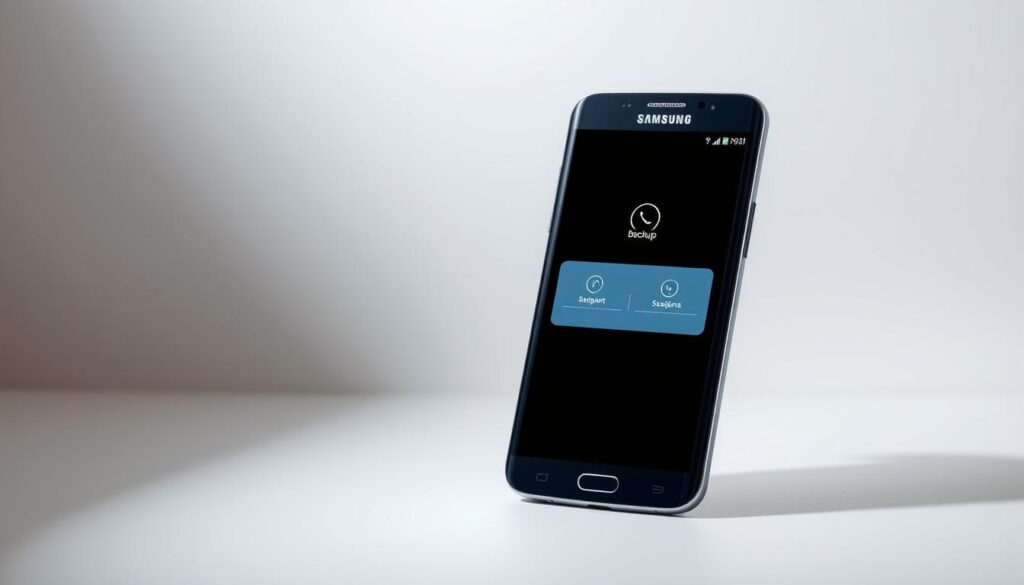
Datenübertragung mit Smart Switch
Wenn du ein neues Gerät bekommst, kannst du mit Smart Switch deine Daten einfach übertragen. Die App ist auf deinem Samsung Galaxy Smartphone vorinstalliert und unterstützt Übertragungen von Samsung, Android und sogar iOS-Geräten.
- Verbinde beide Geräte entweder drahtlos oder per Kabel
- Öffne die Smart Switch App auf beiden Geräten
- Folge den Anweisungen in der App, um die Datenübertragung zu starten
Google-Konto-Sicherung einrichten
Zusätzlich zur Samsung Cloud kannst du auch die Google-Konto-Sicherung einrichten, um deine Daten zu sichern.
- Gehe zu „Einstellungen“
- Wähle „Konten und Sicherung“
- Tippe auf „Google-Konto“
- Wähle „Sicherung“
Es ist auch ratsam, vor größeren Updates oder Änderungen an deinem Gerät ein manuelles Backup zu erstellen, um auf der sicheren Seite zu sein.
Problemlösung bei häufigen Schwierigkeiten
Wenn du Probleme mit deinem Samsung Galaxy M14 hast, gibt es einige Schritte, die du unternehmen kannst, bevor du den Support kontaktierst. Häufige Schwierigkeiten können oft einfach behoben werden, indem du einige grundlegende Schritte befolgst.
Gerät reagiert nicht oder friert ein
Wenn dein Gerät nicht reagiert oder einfriert, kannst du einen Neustart erzwingen, indem du die Ein/Aus-Taste und die Leiser-Taste gleichzeitig für 7-10 Sekunden gedrückt hältst. Dies kann helfen, das Problem zu beheben, ohne dass du den Support kontaktieren musst.
WLAN- oder Mobilfunkprobleme beheben
Bei WLAN-Problemen kannst du den Flugmodus für 30 Sekunden ein- und wieder ausschalten oder die Netzwerkeinstellungen zurücksetzen unter „Einstellungen > Allgemeine Verwaltung > Zurücksetzen > Netzwerkeinstellungen zurücksetzen“. Dies kann helfen, Verbindungsprobleme zu beheben.
- Überprüfe deine WLAN-Verbindung und versuche, das Netzwerk zu vergessen und erneut zu verbinden.
- Starte dein Gerät neu, um zu sehen, ob das Problem dadurch behoben wird.
Akku entlädt sich zu schnell
Wenn sich der Akku deines Samsung Galaxy M14 zu schnell entlädt, kannst du unter „Einstellungen > Gerätewartung > Akku > Akkuverbrauch“ überprüfen, welche Apps am meisten Energie verbrauchen. Du kannst dann Maßnahmen ergreifen, um den Energieverbrauch dieser Apps zu reduzieren.
Zusätzlich kannst du den Energiesparmodus aktivieren, um den Akkuverbrauch zu minimieren. Gehe dazu zu „Einstellungen > Gerätewartung > Akku > Energiesparmodus“ und aktiviere ihn.
Wenn du weiterhin Probleme mit deinem Samsung Galaxy M14 hast, kannst du die Samsung Members App für Diagnose und Support nutzen. Diese App kann Hardware- und Softwareprobleme erkennen und dir helfen, sie zu beheben.
Bei anhaltenden Problemen kannst du eine Werksrücksetzung durchführen, indem du zu „Einstellungen > Allgemeine Verwaltung > Zurücksetzen > Auf Werkseinstellungen zurücksetzen“ gehst. Denke daran, vorher deine Daten zu sichern!
Dein Galaxy M14 auf dem neuesten Stand halten (269 Wörter)
Ein auf dem neuesten Stand gehaltenes Galaxy M14 bietet dir die beste Leistung und Sicherheit. Um dies zu erreichen, solltest du einige wichtige Schritte befolgen.
Halte dein Galaxy M14 stets auf dem neuesten Stand, um von Sicherheitsverbesserungen und neuen Funktionen zu profitieren. Überprüfe regelmäßig auf Updates unter „Einstellungen > Software-Update > Herunterladen und installieren“.
Aktiviere automatische Updates, damit dein Gerät nachts über WLAN aktualisiert wird, ohne dass du aktiv werden musst. Dies stellt sicher, dass du immer die neuesten Funktionen und Sicherheitspatches hast.
Behalte die Samsung Members App im Blick, da hier oft neue Funktionen und Tipps vorgestellt werden. Folge dem Samsung-Support auf sozialen Medien oder abonniere den Newsletter, um über neue Entwicklungen informiert zu bleiben.
Besuche regelmäßig die Samsung-Website oder Community-Foren, um Tipps von anderen Galaxy M14-Nutzern zu erhalten. Nutze außerdem die Gerätewartung monatlich, um optimale Leistung zu gewährleisten und Probleme frühzeitig zu erkennen.
Aktualisiere nicht nur das Betriebssystem, sondern auch deine Apps über den Google Play Store und den Galaxy Store. Indem du diese Tipps befolgst, kannst du sicherstellen, dass dein Samsung Galaxy phone stets auf dem neuesten Stand ist und optimal funktioniert.